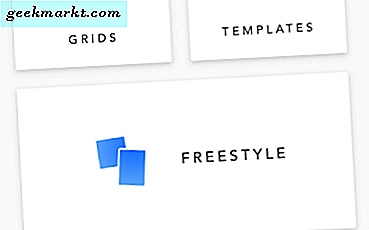Google ersetzt Google Hangouts durch "Google Chat" und "Google Meet". Kein Wunder also, dass sie versuchen, ihre neuen Dienste zu bewerben. Wenn Sie jedoch kein Google Meet- oder Chat-Nutzer sind, ist es sinnlos, sie in Google Mail herumliegen zu lassen. Meine größte Sorge ist jedoch, dass die Optionen in Google Mail vertuscht werden. Sie müssen sie daher jedes Mal nach unten ziehen, um die grundlegendsten Aufgaben zu erledigen.
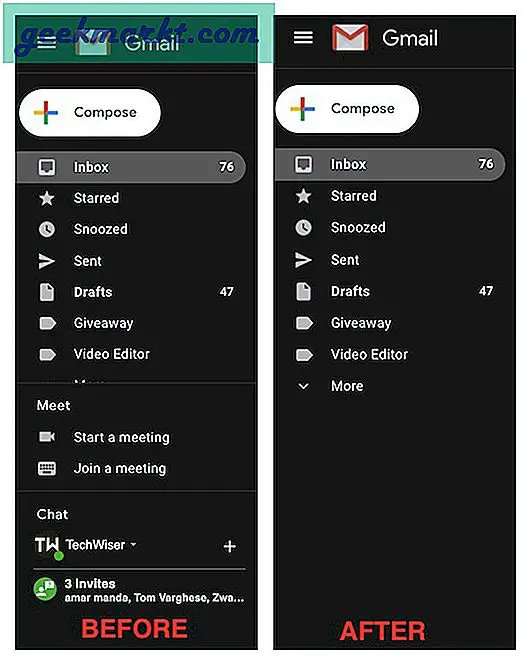
Glücklicherweise haben wir die Möglichkeit, sie vollständig zu deaktivieren. Hier erfahren Sie, wie Sie dies tun können.
Entfernen Sie Google Chat und Meet aus Google Mail
Um Google Meet in Google Mail auszublenden, gehen Sie zu Google Mail. Da diese Optionen nur in der Webversion von Google Mail verfügbar sind, können Sie sie nur im Web deaktivieren. Klicken Sie auf das Zahnradsymbol in der oberen rechten Ecke und klicken Sie im Menü auf die Schaltfläche "Alle Einstellungen anzeigen".
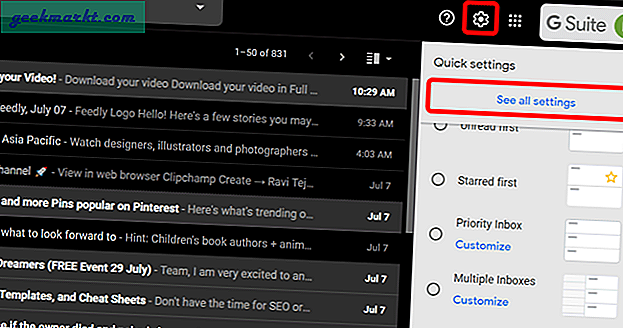
Jetzt können Sie unter der Option Chat und Meet Optionen zum Deaktivieren von Chat und Meet anzeigen. Wählen Sie einfach die Option "Chat aus" im Chat-Bereich und die Option "Meet-Bereich im Hauptmenü ausblenden" unter "Meet" und klicken Sie auf "Änderungen speichern".
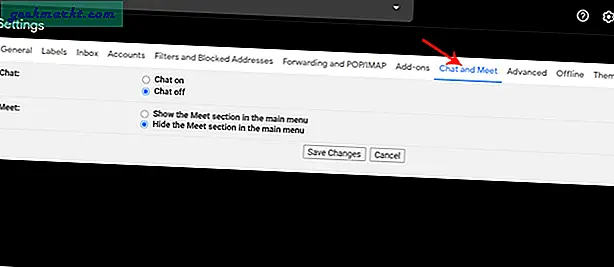
Das war's, die Seite wird neu geladen und Sie können ohne Chat und Meet-Ablenkungen auf Google Mail zugreifen.
Einpacken
Falls Sie es in Zukunft möglicherweise jederzeit verwenden müssen, können Sie Chat und Meet weiterhin über diese Links verwenden. Wenn Sie also auch der Meinung sind, dass diese Funktionen in Google Mail nur eine Störung für Sie darstellen. Sie können deaktivieren, ohne sich Sorgen machen zu müssen, dass die Funktionalität für die zukünftige Verwendung verloren geht.
Lesen Sie auch: 14 besten Google Mail Chrome-Erweiterungen, um das Beste daraus zu machen (2020)